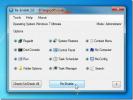Hur du zooma in när du spelar upp en video på Windows 10
Videor spelas i sin ursprungliga aspektration, de spelas i sin ursprungliga orientering och lite behövs för att ändra hur videon ser ut när den spelas. Du kan växla mellan en vanlig spelare, en helskärmsspelare eller en liten flytande bild-i-bild-spelare men det handlar om det. Men i sällsynta fall kan du behöva zooma in när du spelar upp en video och du hittar att det inte finns många appar som låter dig göra det. VLC är undantaget, som alltid.
VLC-spelare har interaktiv zoom som i princip tillåter användare att zooma in på en viss del av en video medan den spelas.
Zooma in när du spelar upp en video
Öppna videon i VLC-spelare. Gå till Verktyg> Effekter och filter eller tryck på kortkommandot Ctrl + E.

I fönstret som öppnas går du till Videoeffekter och väljer sedan fliken Geometri. Aktivera funktionen 'Interaktiv zoom' och klicka sedan på Spara längst ner. När du aktiverar den här funktionen kommer videon i huvudspelarfönstret att ändras så att det finns en mindre miniatyrliknande version av den i det övre vänstra hörnet.

Stäng effektsfönstret och gå tillbaka till huvudspelarfönstret. Flytta musen över den lilla miniatyrvideoen i hörnet och klicka där du vill zooma in. Huvudspelaren kommer att visa den delen av videon, zooma in. När det gäller hur långt det har zoomat in, kommer du att märka en liten ikon precis under miniatyren. Det är en böjd form och om du klickar längst upp ökar du zoomnivån.

Zoomkontrollerna kommer att hålla sig kvar så när du är klar med videon och vill återgå till normalt visningsläge måste du inaktivera den interaktiva zoomfunktionen.
Gå till fönstret Effekter och filter och avmarkera interaktiv zoom. Se till att du sparar ändringen och att den lilla miniatyrbilden i det övre vänstra hörnet försvinner.
Videobox zoom har samma begränsningar som ett zoomat foto har. Du kan inte zooma in för mycket och fortfarande ha en klar uppfattning om vad du tittar på. "Bilden" kan inte förbättras för tydlighet. Med HD-video kan du förmodligen zooma in mycket mer än du kan göra med en SD eller lågupplösningsvideo, men det kommer alltid att finnas en gräns. Dessutom kommer du att märka att saker som ljus och vinklar betyder mycket mer när du har zoomat in på en video. Återigen kommer det att påverka vad du kan göra och vad du inte kan.
Sök
Nya Inlägg
Aktivera Aktivitetshanterare, register, mappalternativ inaktiverade av virus
Re-Enable är ett gratis verktyg som är utformat för att behandla re...
Snabba och effektiva nedladdningar med Light Downloader
Nedladdningshanterare finns många i dessa dagar, och nästan alla po...
Kontrollera Windows-applikationer och utför uppgifter med Wiimote
Vill du utöka användbarheten för din Wiimote (Nintendo Wii-controll...